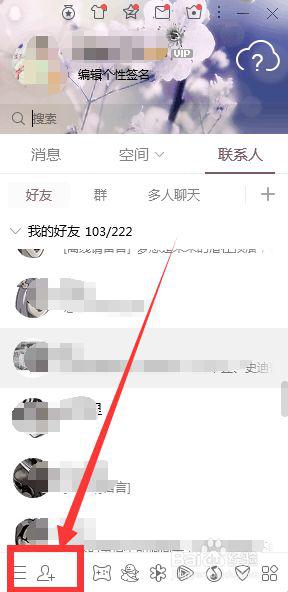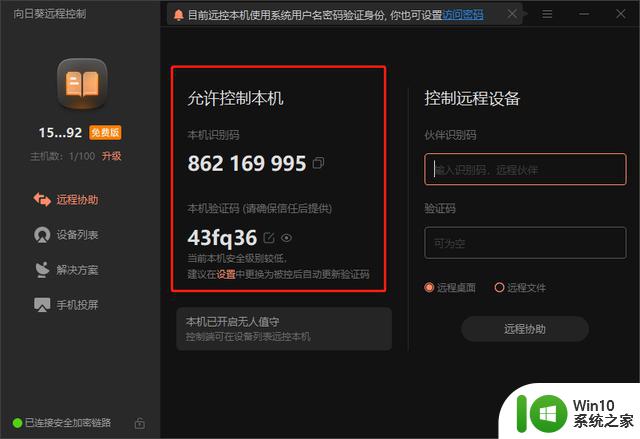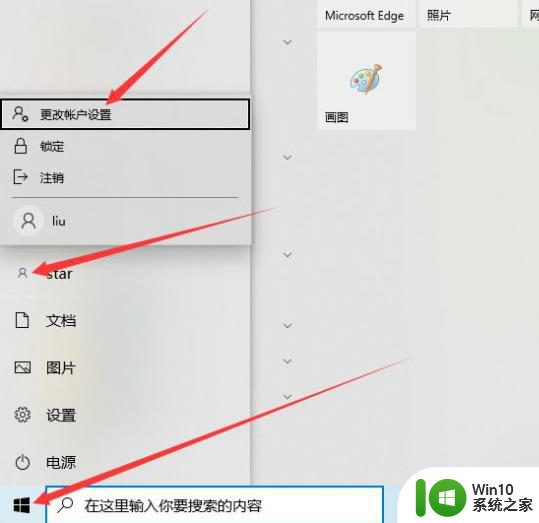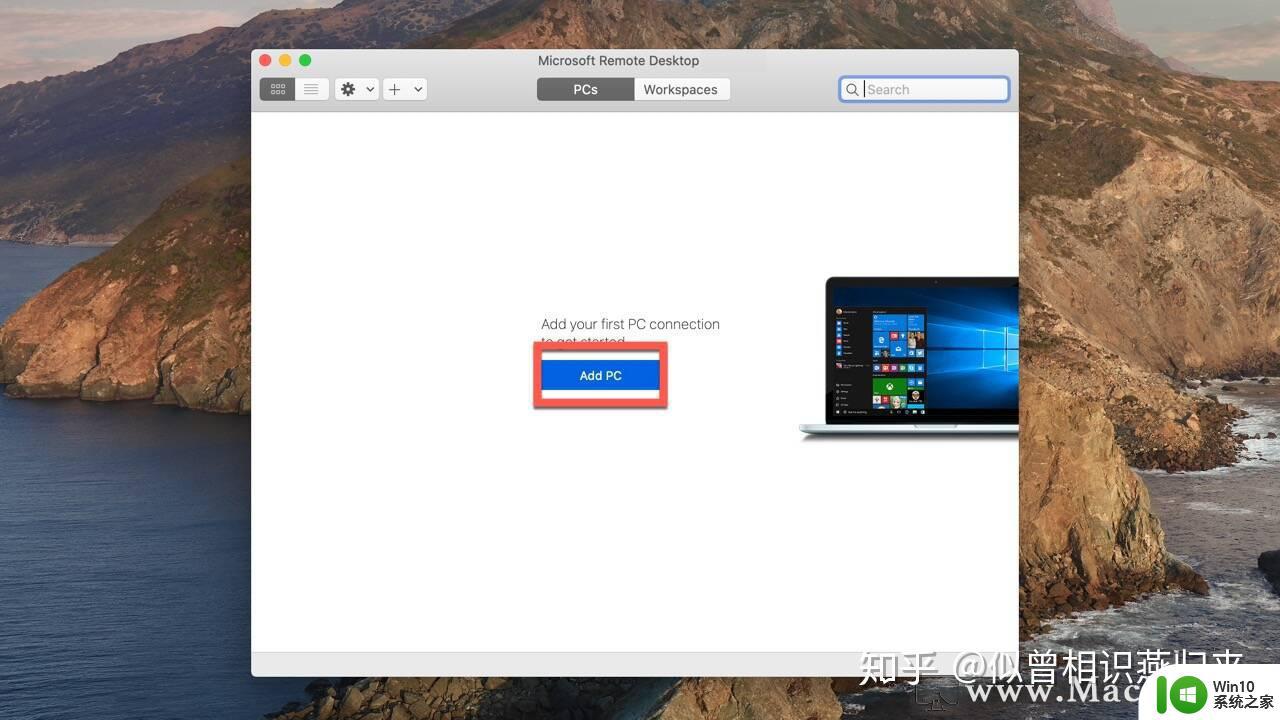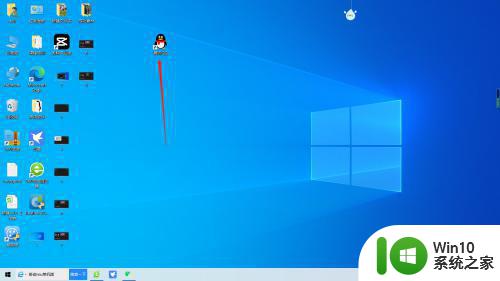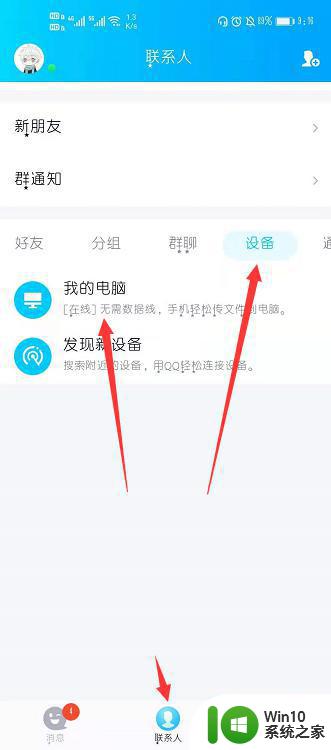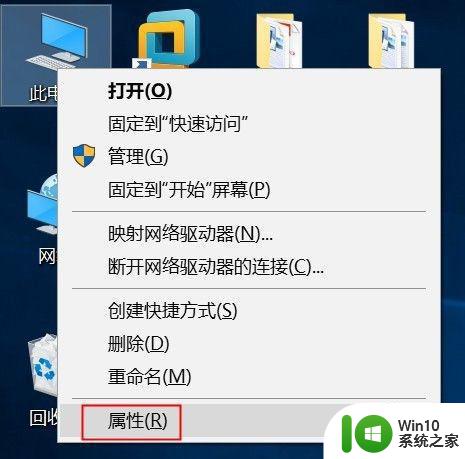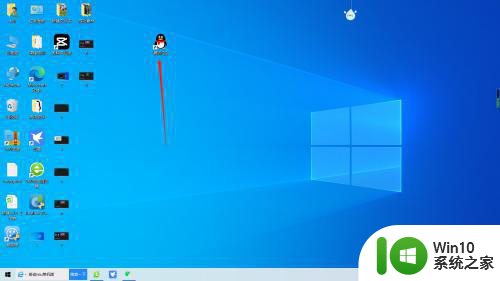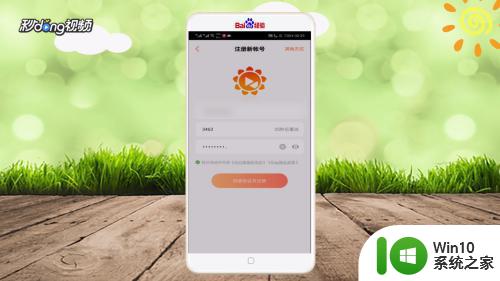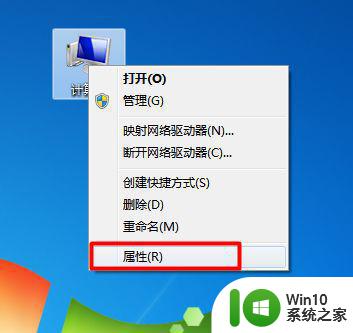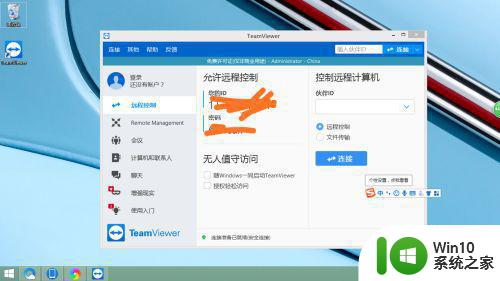如何进行远程控制电脑 如何通过网络远程操作电脑
在现代信息技术的快速发展下,远程控制电脑已经成为了一种便捷高效的操作方式,通过网络远程操作电脑,不仅可以实现在不同地点之间的无缝连接,还能够节省时间和精力。对于许多人来说,远程控制电脑似乎还是一项陌生而复杂的技术。如何进行远程控制电脑,如何通过网络远程操作电脑?在本文中我们将详细介绍这些内容,帮助您了解远程控制电脑的基本原理和操作方法,让您能够轻松地掌握这一技能。
解决方法:
1、如果希望别人控制自己的电脑,则必须对电脑进行如下设置:
右击“计算机”,从弹出的菜单中选择“属性”。
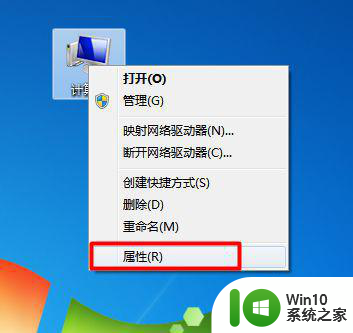
2、在打开的窗口中点击“远程设置”项进入。
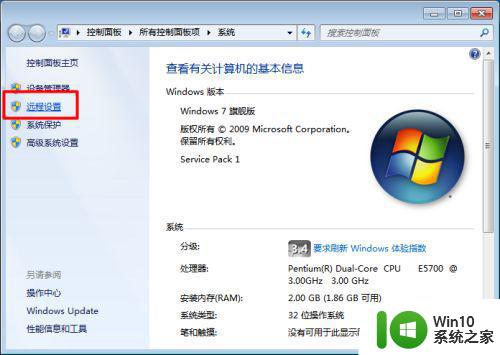
3、然后勾选“允许远程协助连接这台计算机”和“允许远程任意版本的远程桌面的计算机程序”项。
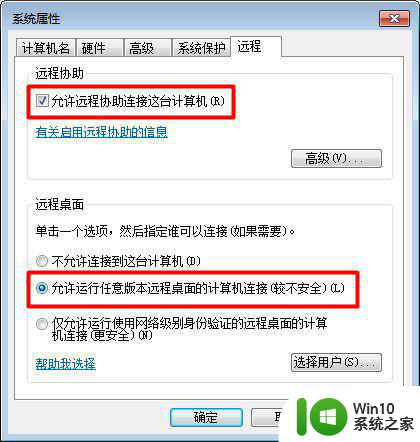
4、接下来需要为进行远程连接的账户设置密码。依次进入“控制面板”->“用户帐户和家庭安全”->“用户帐户”,点击“为您的账户创建密码”按钮。
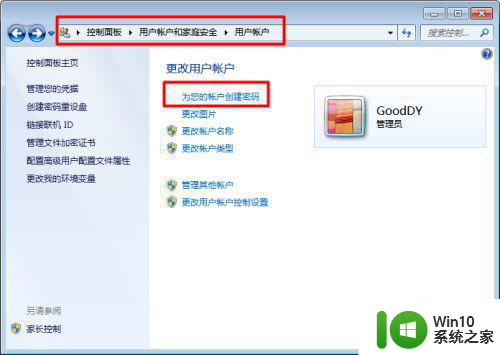
5、最后输入密码,点击“创建密码”按钮完成操作。
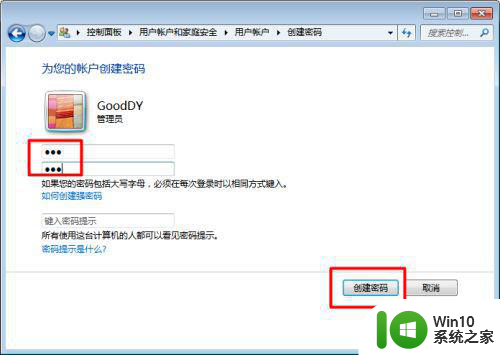
6、接下来其它用户就可以登陆当前计算机实现远程控制操作啦。在其它计算机上,点击“开始”->“所有程序”->“附件”->“远程桌面连接”项。
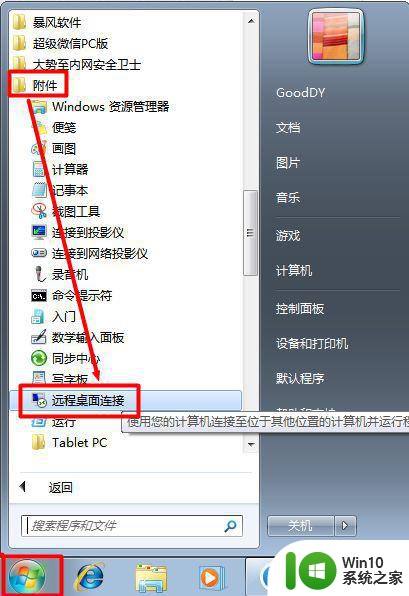
7、在打开的“远程桌面连接”窗口中,输入计算机名(IP地址)和用户名,点击“连接”按钮即可。
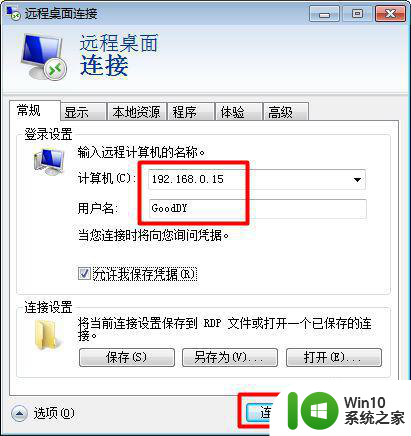
8、接下来就尝试进行连接,连接完成后就可以看到对方桌面啦,并且可以进行远程控制。

以上就是如何进行远程控制电脑的全部内容,还有不懂得用户就可以根据小编的方法来操作吧,希望能够帮助到大家。